Это руководство покажет вам, как использовать систему управления футбольными соревнованиями для импорта светильника.
Шаг А: Настройка соревнований Шаг Б: Подготовьте файл импорта Шаг Ц: Выполните импорт |
Шаг А
1. Выберите соревнование
После входа в систему выберите Соревнования слева и выполните действия по созданию соревнования.
Руководства пользователя по каждому типу соревнований можно найти ниже:
Круговое соревнование - здесь
Соревнование на групповом этапе - здесь
Соревнование по нокауту - здесь
Убедитесь, что статус этапа остается установленным на "Черновик". Импорт оборудования не может быть выполнен, если статус этапа изменен на "Запланированный".
2. Выберите этап соревнования для импорта
Выберите этап, на котором вы хотите импортировать эти приспособления, затем перейдите на вкладку Приспособления.
3. Заполнять команды
Выберите Сетку команд и заполните команды в определенные слоты, которые будут использоваться в шаблоне.
Шаг Б
4. Скачать файл шаблона импорта приспособления
После того как вы создали необходимый тип этапа соревнования (круговой турнир, плей офф или групповой этап) и добавили команды в таблицу команд, как описано в шаге 3, вы можете скачать соответствующий шаблон календаря матчей, нажав кнопку «+ Матч» и выбрав пункт «Экспорт».
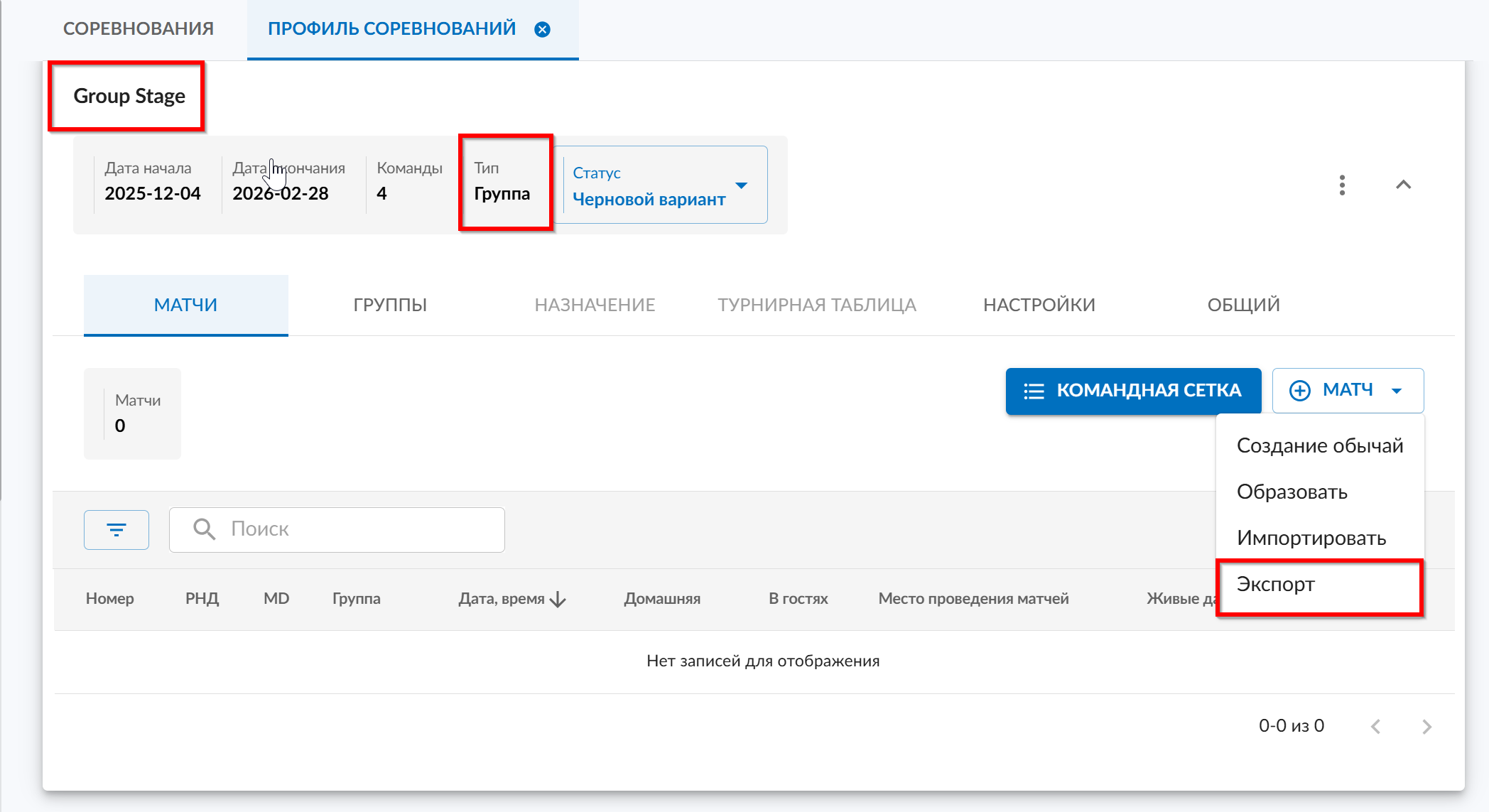
Вы можете найти файлы шаблонов, соответствующие конкретной стадии, прикреплённые внизу этой страницы.
Вы также можете изменить копию файла импорта, который ранее успешно использовали. Пожалуйста, будьте внимательны, чтобы Excel не изменил автоматически формат дат при открытии файла .csv. Если вы решите повторно использовать ранее импортированный файл, убедитесь, что он соответствует тому же типу стадии, в которую вы его импортируете. Например, шаблон, созданный для стадии, не может быть импортирован для стадии.
5. Заполните файл импорта светильника
Используемый вами файл импорта должен быть заполнен данными, соответствующими следующим требованиям:
- Номер матча: Это должно быть разное число для каждого матча, например, в порядке последовательности 1, 2, 3, 4, 5 ...
- Круглое число: Если команды играют друг с другом дважды, у вас будет только "1" и "2" в этой колонке, пример 1 для первого раунда и 2 для второго раунда
- Номер дня матча: Если есть 18 Дней/Недель матчей, вы бы перечислили их от 1 до 18
- Дата и время матча: Формат должен быть "гггг-мм-дд чч:мм" (24-часовой формат)
- Домашняя команда: Это название команд, которые были добавлены к соревнованию. Название каждой команды должно быть написано идентично названиям команд, добавленных в это соревнование.
- Выездная команда: Это название команд, которые были добавлены к соревнованию. Название каждой команды должно быть написано идентично названиям команд, добавленных в это соревнование.
- Номер слота домашней команды: Заполняется номером, соответствующим слоту, которому была назначена команда в таблице команд (Шаг 3 выше) [это можно оставить пустым, если были добавлены имена команд]
- Номер места для команды на выезде: Заполняется номером, соответствующим месту, которое было назначено команде в таблице команд (Шаг 3 выше) [это можно оставить пустым, если были добавлены имена команд]
- Место встречи: Если вы включаете Места проведения в качестве части Импорта, название Места проведения должно быть написано идентично, как указано в Системе управления соревнованиями
- Идентификатор места проведения: Это может быть проигнорировано как часть импорта (это было бы заполнено в этом файле, если бы вы выполнили "Экспорт" Соревнования с назначенными местами проведения) [это может быть оставлено пустым, если были добавлены названия мест проведения]
- Файл импорта должен быть преобразован в файл типа CSV (с использованием кодировки UTF-8) (из Excel "Сохранить как", затем изменить "Формат файла")
- Заголовки столбцов должны быть на английском языке (как указано в прилагаемых примерах)
Пожалуйста, убедитесь, что заполненный файл сохранен в виде файла типа CSV (с использованием кодировки UTF-8).Если у вас есть дополнительные параметры настройки при сохранении файла, убедитесь, что разделителем файла является запятая (,).
Используйте апостроф перед вводом даты, например '2021-09-30 15:00
Используйте формулы, которые ссылаются на РЕАЛЬНОЕ значение даты, например =Text(Cell reference,"yyyy-mm-dd hh:mm"), затем скопируйте вставленные значения в правильный столбец
Выделите столбец D и сделайте его ТЕКСТОВЫМ столбцом до ввода дат
Шаг Ц
6. Импорт приспособления
В рамках соревнований нажмите кнопку "Импортировать". Здесь вы можете выбрать загрузку файла, сохраненного на шаге 5, и выбрать повторный импорт.
Если вы не получите никаких сообщений об ошибках, ваши приборы будут успешно импортированы.
Если результат импорта окажется не таким, как вы ожидали, вы сможете внести изменения в файл импорта и выполнить импорт снова; он перезапишет предыдущий импорт.
Импорт Шаблонов файлов
Пожалуйста, найдите следующие файлы, прикрепленные ниже:
- 3 разных шаблона для каждого типа этапа соревнования - пожалуйста, загрузите и введите данные о вашем приспособлении в соответствии с требованиями, описанными в шагах 4 и 5 выше. Не забудьте сохранить копию в виде CSV-файла для импорта, когда закончите.
- Импорт календаря кругового турнира – Пример.csv - для приведения в качестве примера заполненного файла импорта для кругового соревнования с участием 15 команд.
